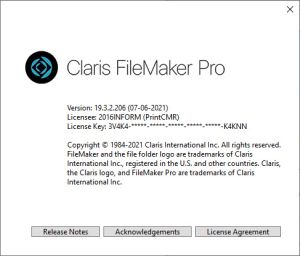|
FileMaker Pro, що це?
PrintCMR був розроблений за допомогою FileMaker Pro.
Так само, як Excel - це програма з функціоналом Excel Sheet, FileMaker Pro - це програма, де PrintCMR будується як функціонал.
До версії 16, PrintCMR був побудований за допомогою безкоштовного "Runtimer" FileMaker Pro. На жаль, FileMaker перестав надавати цей Runtimer в останній версії.
Через цінову політику ця версія Runtimer все ще поставляється для Windows (дещо старіша версія FileMaker), а також додано версію FM Pro (завжди останню версію).
Windows: FM Pro чи ні?
Новим є вибір використання FileMaker Pro (Спосіб 2).
Ця версія FM Pro вирішує постійну проблему щодо "китайських букв" у PrintCMR.
Проблема, що виникає в поєднанні з Adobe PDF.
Натисніть тут, щоб вирішити проблему "китайські ієрогліфи".
У всіх інших ситуаціях під Windows можна використовувати версію без FM Pro (Спосіб 1).
PrintCMR версія 18 вимагає нової ліцензії під Windows після використання пробного періоду 14 днів.
MAC OS: Завжди FM Pro!
Ця операційна система від Apple регулярно викликає у розробників велике занепокоєння. Програмне забезпечення старіє настільки швидко, що створює нездійсненні ситуації.
З цієї причини, PrintCMR для ОС MAC переходить до обов'язкового використання FileMaker Pro з версії 18.
Для вас це найкраща гарантія PrintCMR буду працювати!
PrintCMR версія 18 вимагає нової ліцензії під ОС MAC після використання пробного періоду 14 днів.
Мобільний: Ліцензії не змінюються!
Тут використовується Claris FileMaker Go. Якщо відтепер користувач купуватиме нову ліцензію, це завжди буде версія 18.
PrintCMR завжди потрібно буде оновити для цього, перш ніж цю нову ліцензію можна буде обробити.
Кларіс взяла на себе зобов'язання поставити FileMaker Go під Android. Однак минуло досить багато часу, і тому дуже невідомо, чи дійсно він з’явиться.
Наша порада: Купіть б / у (дешевий) iPad і використовуйте його для PrintCMR. Багато користувачів вже захоплені цим рішенням!
Ціноутворення в поєднанні з FM Pro
Старіші версії PrintCMR були зроблені за допомогою безкоштовного Runtimer FileMaker (метод 1). Під Windows це все ще доступно з версією 18.
Для використання методу 2 (Windows та MAC OS), PrintCMR вдалося придбати ліцензії на FileMaker Pro за доступною ціною.
Це означає, що ціна за рік за PrintCMR з FM Pro буде збільшено на 100 євро без податку. ПДВ.
Оновлення до версії 18:
Обробіть процедуру в пункті меню Download.
Це допоможе вам пройти через правильні процедури та вибір.
Натисніть тут для вибору меню Download
У вас ще є старий PrintCMR з App Store, що використовується?
Натисніть тут, щоб передати останні дані PrintCMR версія!
Установка FM Pro пояснюється більш детально:
Через нашу службу підтримки ми виявляємо низку питань, які FM Pro несе з собою щодо встановлення.
- Налаштування PrintCMR FM Pro під Windows
Є один download файл, який містить повне програмне забезпечення.
Під час обробки цього налаштування відбувається кілька речей:
Ми припускаємо, що ви знайомі з процедурою оновлення PrintCMR якщо ви хочете оновити стару версію.
1. Усі файли будуть розпаковані до вказаної папки
Тут міститься вкладена папка Filemaker Pro, що містить сам файл налаштування Filemaker Pro.
У вказаній папці знаходиться файл з назвою PrintCMR.fmp12. Це база даних, в якій знаходяться всі дані, макети та ліцензії PrintCMR зберігаються.
2. Під час обробки налаштування автоматично обробляється налаштування Filemaker Pro.
У випадку PrintCMR Basic знаходиться на локальному диску, це зручно і логічно.
If PrintCMR Мережа придбана, установка на мережевий диск менш логічна. Налаштування на мережевому диску виконується точно так само, як і в Basic. Він також встановлює Filemaker Pro локально на базовому комп’ютері, де PrintCMR налаштування обробляється.
3. Налаштування PrintCMR Мережа на додаткових комп'ютерах
УВАГА: НЕ обробляє PrintCMR налаштування!
Адже PrintCMRБаза даних .fmp12 вже перенесена на мережевий диск і тепер містить усі дані зі старої версії!
Все, що потрібно для додаткових робочих станцій, - це налаштування Filemaker Pro, яке необхідно встановити локально.
За замовчуванням, PrintCMR налаштування розміщує файли Filemaker Pro в тій самій мережі, що й файли PrintCMRБаза даних .fmp12.
Користувачі мережі можуть отримати доступ до налаштування Filemaker Pro і запустити його.
Після встановлення Filemaker Pro розширення файлу «.fmp12» призначається Filemaker Pro. Це означає, що PrintCMRФайл .fmp12 запускається автоматично.
4. Створіть ярлик до PrintCMR
У файлі можна створити ярлик на робочому столі PrintCMR.fmp12.
Це автоматично запуститься PrintCMR через Filemaker Pro.
- Налаштування PrintCMR FM Pro під MAC
PrintCMR пропонує downloads Filemaker Pro і PrintCMR.fmp12 окремо.
Запустіть налаштування Filemaker Pro як зазвичай у MAC.
Ви повинні download файлу PrintCMR.fmp12 і запустіть його після встановлення Filemaker Pro.
- 2 ліцензії: PrintCMR і окремо Filemaker Pro.
Якщо було придбано версію FM Pro, було отримано два електронні листи.
1. Ліцензія PrintCMR
2. Ліцензія Filemaker Pro.
Команда PrintCMR ліцензію можна скопіювати з повідомлення електронної пошти (виберіть ВСЕ з повідомлення електронної пошти!) і вставити в PrintCMR.
Однак це не залежить від ліцензії Filemaker Pro.
Це доставляється електронною поштою як файл сертифіката.
Розмістіть цей файл сертифіката на робочому столі, і ви зможете вказати та обробити цей файл під час запуску Filemaker Pro.
- Проблеми в MAC з ліцензією Filemaker Pro
Якщо старі версії PrintCMR використовуються на комп’ютері MAC, виконайте наступне:
1. Вимкніть Filemaker Pro
2. Перейдіть до HD Macintosh / Користувач / Спільний
(або HD Macintosh / Користувач / Спільний)
3. Там видаліть папку Filemaker (або Filemaker Pro)
Після запуску Filemaker Pro обробіть файл ліцензії ще раз, тепер він буде оброблено правильно.